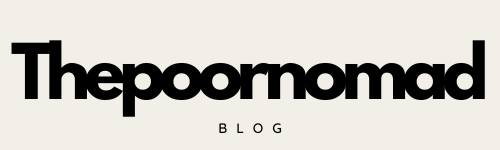Cách sửa lỗi không vào được roblox trên pc là một vấn đề phổ biến mà nhiều người chơi Roblox thường gặp phải. Trong bài viết này, thepoornomad.com sẽ hướng dẫn bạn 7 giải pháp hiệu quả để khắc phục tình trạng này và tận hưởng trải nghiệm chơi game tuyệt vời nhất.
- Cách Sửa Ngày Sinh Trên TikTok: Hướng Dẫn Chi Tiết Từng Bước
- Lỗi Dùng Từ và Lỗi Trật Tự Từ Thường Gặp: Cách Nhận Biết và Sửa Chữa Hiệu Quả
- Cách Sửa Điều Khiển Tivi Bị Liệt: Hướng Dẫn Chi Tiết Từ A-Z
- Cách Sửa Tai Nghe Bị Hỏng 1 Bên: Hướng Dẫn Chi Tiết Khắc Phục Tại Nhà
- Cách sửa lỗi phông chữ hiệu quả: 5 bước đơn giản ai cũng làm được
Roblox là một nền tảng trò chơi trực tuyến phổ biến, thu hút hàng triệu người chơi trên toàn thế giới. Tuy nhiên, đôi khi người chơi có thể gặp phải tình trạng không thể truy cập vào Roblox trên máy tính của họ. Điều này có thể gây ra sự thất vọng và ảnh hưởng đến trải nghiệm chơi game. May mắn thay, có nhiều cách để giải quyết vấn đề này.
Bạn đang xem: Cách Sửa Lỗi Không Vào Được Roblox Trên PC: 7 Giải Pháp Hiệu Quả
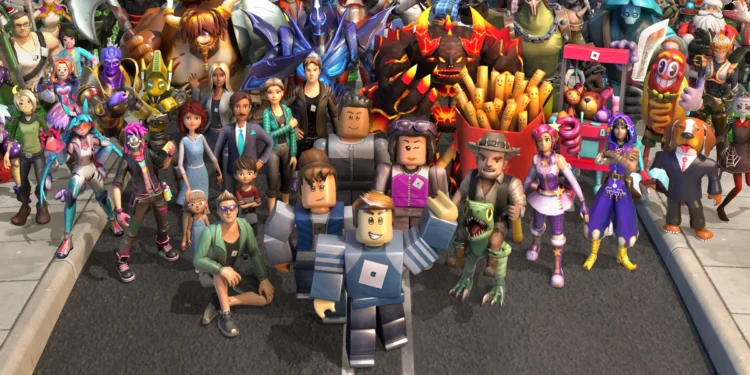
Trước khi đi vào các giải pháp cụ thể, chúng ta hãy tìm hiểu về một số nguyên nhân phổ biến dẫn đến lỗi không vào được Roblox trên PC:
- Kết nối Internet kém: Đây là một trong những nguyên nhân phổ biến nhất. Nếu kết nối Internet của bạn không ổn định hoặc quá chậm, bạn có thể gặp khó khăn khi truy cập Roblox.
- Sự cản trở của tường lửa: Đôi khi, tường lửa trên máy tính của bạn có thể chặn Roblox, ngăn không cho ứng dụng kết nối với internet.
- Máy chủ Roblox bị lỗi: Trong một số trường hợp, vấn đề có thể đến từ phía máy chủ của Roblox, khiến người chơi không thể truy cập.
- Cấu hình máy không hỗ trợ: Nếu máy tính của bạn không đáp ứng được yêu cầu tối thiểu về cấu hình để chạy Roblox, bạn có thể gặp khó khăn khi truy cập game.
- Thiết bị quá tải: Khi máy tính của bạn đang chạy quá nhiều ứng dụng cùng lúc, hiệu suất có thể bị ảnh hưởng, dẫn đến việc không thể truy cập Roblox.
Bây giờ, chúng ta hãy đi sâu vào 7 giải pháp hiệu quả để khắc phục lỗi không vào được Roblox trên PC:
1. Kiểm tra và cải thiện kết nối Internet
Kết nối Internet ổn định là yếu tố quan trọng để có thể truy cập và chơi Roblox một cách suôn sẻ. Để kiểm tra và cải thiện kết nối Internet của bạn, hãy thực hiện các bước sau:
- Kiểm tra tốc độ Internet: Sử dụng các công cụ trực tuyến như Speedtest.net để đo tốc độ Internet của bạn. Roblox yêu cầu tốc độ tải xuống tối thiểu là 4-8 Mbps và tốc độ tải lên tối thiểu là 1 Mbps.
- Khởi động lại router: Tắt router của bạn, đợi khoảng 30 giây, sau đó bật lại. Điều này có thể giúp làm mới kết nối và cải thiện tốc độ Internet.
- Sử dụng kết nối có dây: Nếu có thể, hãy kết nối máy tính của bạn trực tiếp với router bằng cáp Ethernet để có kết nối ổn định hơn.
- Đóng các ứng dụng khác: Đóng các ứng dụng và trang web không cần thiết đang sử dụng băng thông Internet để tối ưu hóa kết nối cho Roblox.
2. Xóa bộ nhớ cache và cookie
Bộ nhớ cache và cookie tích lũy theo thời gian có thể gây ra các vấn đề khi truy cập Roblox. Việc xóa chúng có thể giúp giải quyết nhiều lỗi. Dưới đây là cách thực hiện:
- Mở trình duyệt web của bạn (ví dụ: Chrome, Firefox, Edge).
- Nhấn tổ hợp phím Ctrl + Shift + Delete để mở trang xóa dữ liệu duyệt web.
- Chọn khoảng thời gian “Mọi thời điểm” hoặc “Toàn bộ thời gian”.
- Đánh dấu vào ô “Cookies và dữ liệu trang web khác” và “Hình ảnh và tệp được lưu trong bộ nhớ cache”.
- Nhấn nút “Xóa dữ liệu”.
Sau khi xóa xong, hãy khởi động lại trình duyệt và thử truy cập Roblox lại.
3. Reset trình duyệt
Xem thêm : Cách Sửa Tên Trên Facebook: Hướng Dẫn Chi Tiết Từ A-Z Năm 2024
Nếu việc xóa cache và cookie không giải quyết được vấn đề, bạn có thể thử reset lại trình duyệt. Đây là cách thực hiện trên trình duyệt Chrome:
- Mở trình duyệt Chrome.
- Nhấp vào biểu tượng ba chấm ở góc trên bên phải.
- Chọn “Cài đặt”.
- Cuộn xuống và nhấp vào “Cài đặt nâng cao”.
- Trong phần “Reset và dọn dẹp”, chọn “Khôi phục cài đặt gốc”.
- Xác nhận bằng cách nhấp vào “Reset cài đặt”.
Lưu ý rằng việc này sẽ xóa tất cả dữ liệu duyệt web của bạn, bao gồm cả bookmark và lịch sử, vì vậy hãy đảm bảo bạn đã sao lưu mọi thứ quan trọng trước khi thực hiện.
4. Cấu hình và tường lửa
Tường lửa đôi khi có thể chặn Roblox, ngăn không cho ứng dụng kết nối với internet. Để khắc phục điều này, bạn cần cấu hình tường lửa cho phép Roblox truy cập Internet:
- Mở Windows Defender Firewall bằng cách gõ “firewall” vào thanh tìm kiếm Windows và chọn “Windows Defender Firewall”.
- Nhấp vào “Cho phép một ứng dụng hoặc tính năng thông qua Windows Defender Firewall” ở bên trái.
- Nhấp vào nút “Thay đổi cài đặt”.
- Tìm Roblox trong danh sách và đảm bảo rằng nó được đánh dấu cho cả mạng riêng và mạng công cộng.
- Nếu bạn không thấy Roblox trong danh sách, nhấp vào “Cho phép một ứng dụng khác” và duyệt đến thư mục cài đặt Roblox để thêm nó vào.
- Nhấp vào “OK” để lưu thay đổi.
Bảng dưới đây tóm tắt các bước cấu hình tường lửa:
| Bước | Hành động |
|---|---|
| 1 | Mở Windows Defender Firewall |
| 2 | Chọn “Cho phép một ứng dụng hoặc tính năng thông qua Windows Defender Firewall” |
| 3 | Nhấp “Thay đổi cài đặt” |
| 4 | Tìm và đánh dấu Roblox |
| 5 | Thêm Roblox nếu không có trong danh sách |
| 6 | Lưu thay đổi |
5. Cập nhật phiên bản
Sử dụng phiên bản Roblox cũ có thể gây ra các vấn đề về tương thích và lỗi khi truy cập. Để đảm bảo bạn đang sử dụng phiên bản mới nhất:
- Gỡ cài đặt Roblox hiện tại từ Control Panel hoặc Settings > Apps > Apps & features.
- Truy cập trang web chính thức của Roblox (www.roblox.com).
- Đăng nhập vào tài khoản của bạn.
- Tải xuống và cài đặt phiên bản mới nhất của Roblox.
Việc này sẽ đảm bảo rằng bạn có phiên bản Roblox mới nhất với các bản vá lỗi và cải tiến mới nhất.
6. Khởi động lại trình duyệt
Đôi khi, một cách đơn giản để giải quyết vấn đề là khởi động lại trình duyệt của bạn. Điều này có thể giúp làm mới các kết nối và xóa bỏ bất kỳ lỗi tạm thời nào. Để khởi động lại trình duyệt:
- Đóng tất cả các cửa sổ trình duyệt đang mở.
- Mở Task Manager bằng cách nhấn Ctrl + Shift + Esc.
- Kiểm tra xem có quá trình trình duyệt nào đang chạy ngầm không và kết thúc chúng.
- Mở lại trình duyệt và thử truy cập Roblox.
7. Gỡ và tải lại Roblox
Xem thêm : Cách Sửa Máy Tính Casio: Hướng Dẫn Chi Tiết Từ A-Z Cho Người Mới Bắt Đầu
Nếu tất cả các phương pháp trên không hiệu quả, bạn có thể thử gỡ cài đặt hoàn toàn Roblox và cài đặt lại. Đây là cách thực hiện:
- Mở Control Panel hoặc Settings > Apps > Apps & features.
- Tìm Roblox trong danh sách các ứng dụng đã cài đặt.
- Chọn Roblox và nhấp vào “Gỡ cài đặt” hoặc “Uninstall”.
- Làm theo hướng dẫn để hoàn tất quá trình gỡ cài đặt.
- Khởi động lại máy tính của bạn.
- Truy cập trang web chính thức của Roblox và tải xuống phiên bản mới nhất.
- Cài đặt Roblox và thử chạy lại.
Việc cài đặt lại từ đầu có thể giúp loại bỏ bất kỳ tệp bị hỏng hoặc cấu hình sai nào có thể gây ra vấn đề.
Bảng dưới đây tóm tắt các bước gỡ và cài đặt lại Roblox:
| Bước | Hành động |
|---|---|
| 1-3 | Gỡ cài đặt Roblox hiện tại |
| 4-5 | Hoàn tất gỡ cài đặt và khởi động lại máy tính |
| 6-7 | Tải và cài đặt phiên bản Roblox mới |
Kiểm tra cấu hình máy
Cuối cùng, điều quan trọng là đảm bảo rằng máy tính của bạn đáp ứng các yêu cầu tối thiểu để chạy Roblox. Dưới đây là các yêu cầu cấu hình cơ bản:
- Hệ điều hành: Windows 7 hoặc mới hơn
- Bộ xử lý: Tối thiểu 1.6 GHz
- RAM: Tối thiểu 1 GB (khuyến nghị 4 GB trở lên)
- Card đồ họa: DirectX 9 hoặc mới hơn với Shader Model 2.0
- Dung lượng ổ cứng trống: Tối thiểu 20 MB
Nếu máy tính của bạn không đáp ứng được các yêu cầu này, bạn có thể gặp khó khăn khi chạy Roblox. Trong trường hợp đó, bạn có thể cân nhắc nâng cấp phần cứng hoặc sử dụng một máy tính khác có cấu hình phù hợp hơn.
Với 7 giải pháp hiệu quả này, hy vọng bạn đã có thể khắc phục được lỗi không vào được Roblox trên PC. Hãy nhớ rằng, đôi khi vấn đề có thể đến từ phía máy chủ của Roblox, vì vậy nếu bạn đã thử tất cả các phương pháp trên mà vẫn không thành công, hãy kiên nhẫn và thử lại sau một thời gian.
Cách sửa lỗi không vào được roblox trên pc có thể đòi hỏi một chút thời gian và kiên nhẫn, nhưng với hướng dẫn chi tiết từ thepoornomad.com, bạn chắc chắn sẽ tìm ra giải pháp phù hợp. Hãy nhớ rằng, việc duy trì một hệ thống máy tính khỏe mạnh và cập nhật thường xuyên sẽ giúp bạn tránh được nhiều vấn đề tương tự trong tương lai. Chúc bạn có những trải nghiệm chơi game tuyệt vời trên Roblox!
Nguồn: https://thepoornomad.com
Danh mục: Thủ thuật